Google 태그 관리자를 설정하고 광고 클릭 전환을 추적하는 방법
게시 됨: 2020-03-20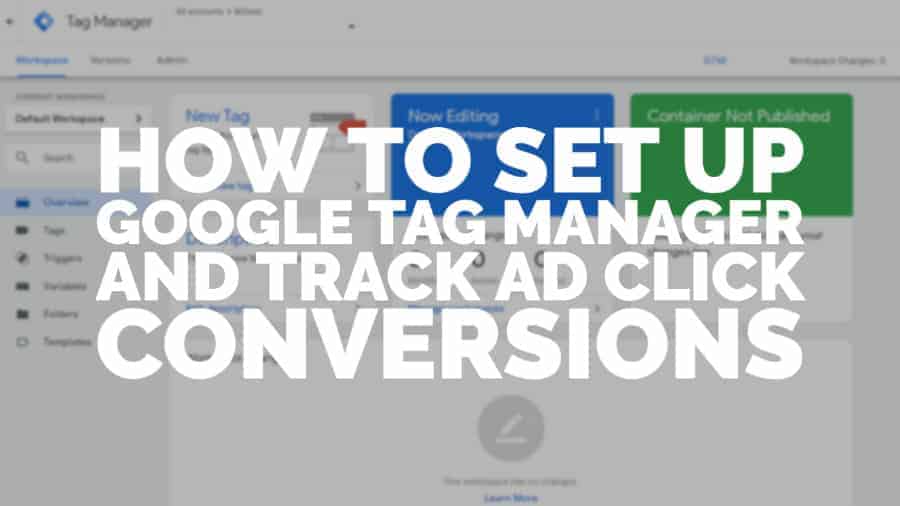
이 게시물은 가장 최근에 2022년 6월 19일에 업데이트되었습니다.
Google 태그 관리자란?
Google 태그 관리자(GTM)는 웹사이트에서 태그(작은 코드 스니펫)를 업데이트할 수 있도록 하여 디지털 마케팅 성과를 제어하고 분석하는 방법입니다. GTM의 주요 장점은 GTM 자체에서 태그를 관리할 수 있기 때문에 코드 편집이 필요하지 않다는 것입니다. 일부 코딩/편집 지식이 필요할 수 있지만 GTM은 게시자가 사이트 분석 및 전환에 대한 통찰력을 쉽게 얻을 수 있도록 설계되었습니다.
GTM에는 두 가지 버전이 있습니다. 태그 관리자 및 태그 관리자 360. 첫 번째는 개인 및 중소기업을 대상으로 하며 이 버전에 집중할 것입니다. 360은 대기업을 대상으로 하는 유료 제품으로 팀 및 워크플로를 위한 특정 기능을 추가합니다.

계정 만들기
Google 계정에 로그인합니다. https://tagmanager.google.com으로 이동하여 '계정 만들기'를 클릭합니다. 이름, 사이트, 유형 및 지역에 대한 계정 생성 세부 정보와 벤치마킹을 위해 Google과 익명 데이터를 공유할지 여부를 입력합니다. 이용약관을 읽고 동의합니다.
다음 화면에는 사이트에 배치해야 하는 태그가 표시됩니다(헤더 섹션에 하나, 본문 섹션 시작 부분에 하나). 웹 사이트/앱에 배포하려면 이를 기록해 두십시오.
인터페이스
태그를 저장하면 태그 관리자에서 '개요' 탭을 볼 수 있습니다. 여기에서 새 태그를 추가하고, 작업 공간 설명을 변경하고, 변경 사항을 관리하고, 컨테이너의 상태를 확인할 수 있습니다(컨테이너는 단일 앱 또는 웹 페이지와 관련된 태그, 이벤트, 트리거 및 구성의 모음입니다).
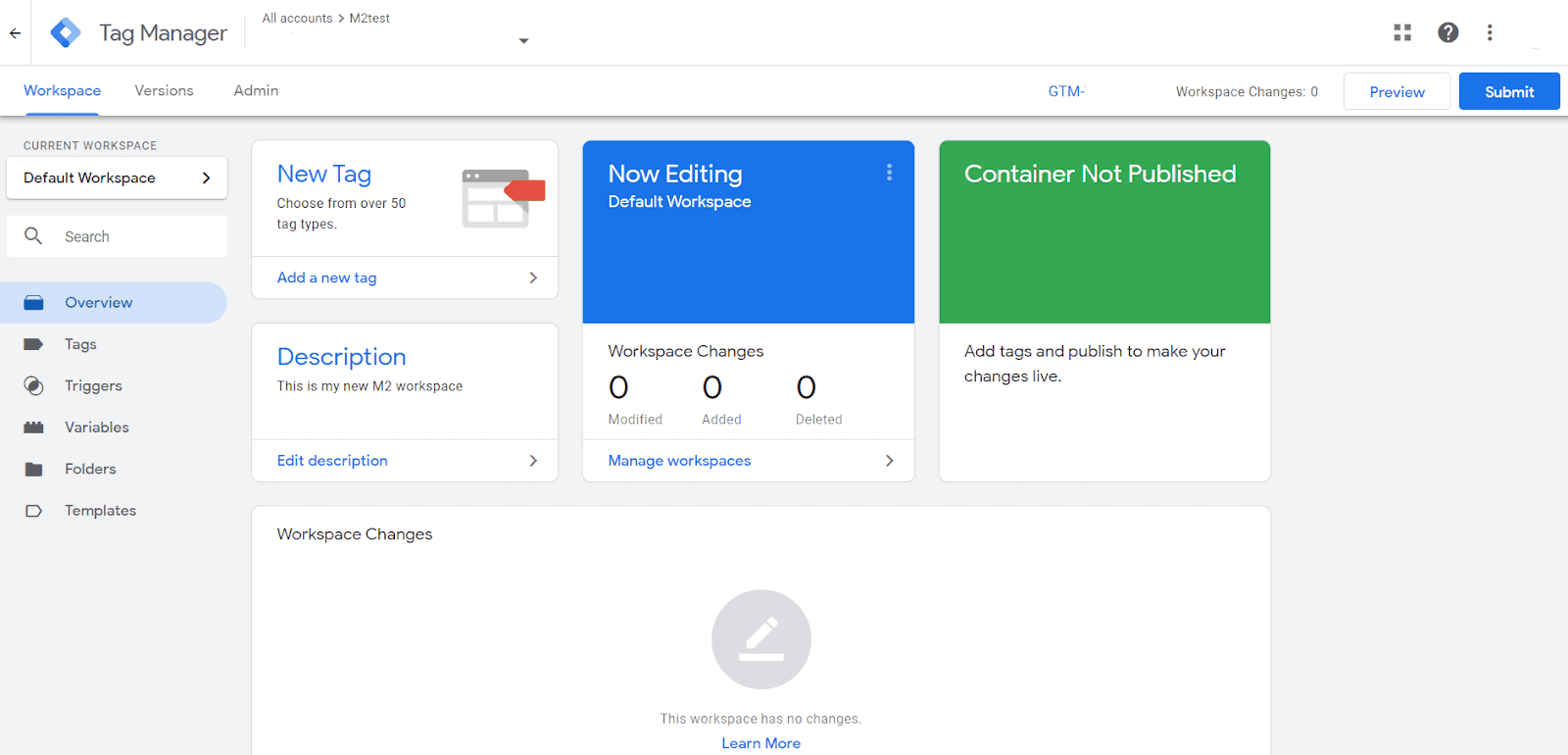
태그
태그에는 사이트 및 사용자 행동과 관련된 정보를 수집하는 Javascript가 포함되어 있으며, 이를 Google Analytics와 같은 프로그램과 연결하여 사이트 성능에 대한 통찰력을 제공할 수 있습니다. 이전에 태그를 사용한 적이 없다면 GTM에서 모든 태그 생성을 시작하고 싶지만 기존 태그가 있는 경우 일부는 마이그레이션하고 일부는 사이트에 하드 코딩된 상태로 둘 수 있습니다.
페이지뷰, 판매, 반복 방문자 등 캡처하려는 정보에 대해 생각하는 것이 중요합니다. 이 기사에서는 광고 조회수 및 광고 클릭에 대해 이야기할 것입니다.
트리거
트리거는 이전에 설정한 이벤트 중에 실행되는 것입니다. 예를 들어 URL에 '물고기'라는 단어가 포함된 페이지를 보는 사람의 수를 추적할 수 있습니다. [page path] 'contains' ['fish']에 대한 트리거를 설정하면 사용자가 URL에 'fish'가 포함된 페이지를 방문하는 즉시 트리거가 실행되고 페이지 조회수 측정항목이 기록됩니다. 모든 태그에는 트리거가 있어야 합니다.
위의 예에서 [페이지 경로]는 페이지 로드 중에 캡처된변수 이고 'contains'는 '같음', '같지 않음', '포함하지 않음' 등이 될 수 있는 연산자이고 'fish'는 변수가 비교되는값. 모든 트리거에는 변수, 연산자 및 값이 있습니다.
태그를 배포하는 방법
먼저 Google 애널리틱스 태그를 설정합니다. 대시보드에서 '새 태그 추가'를 선택합니다.
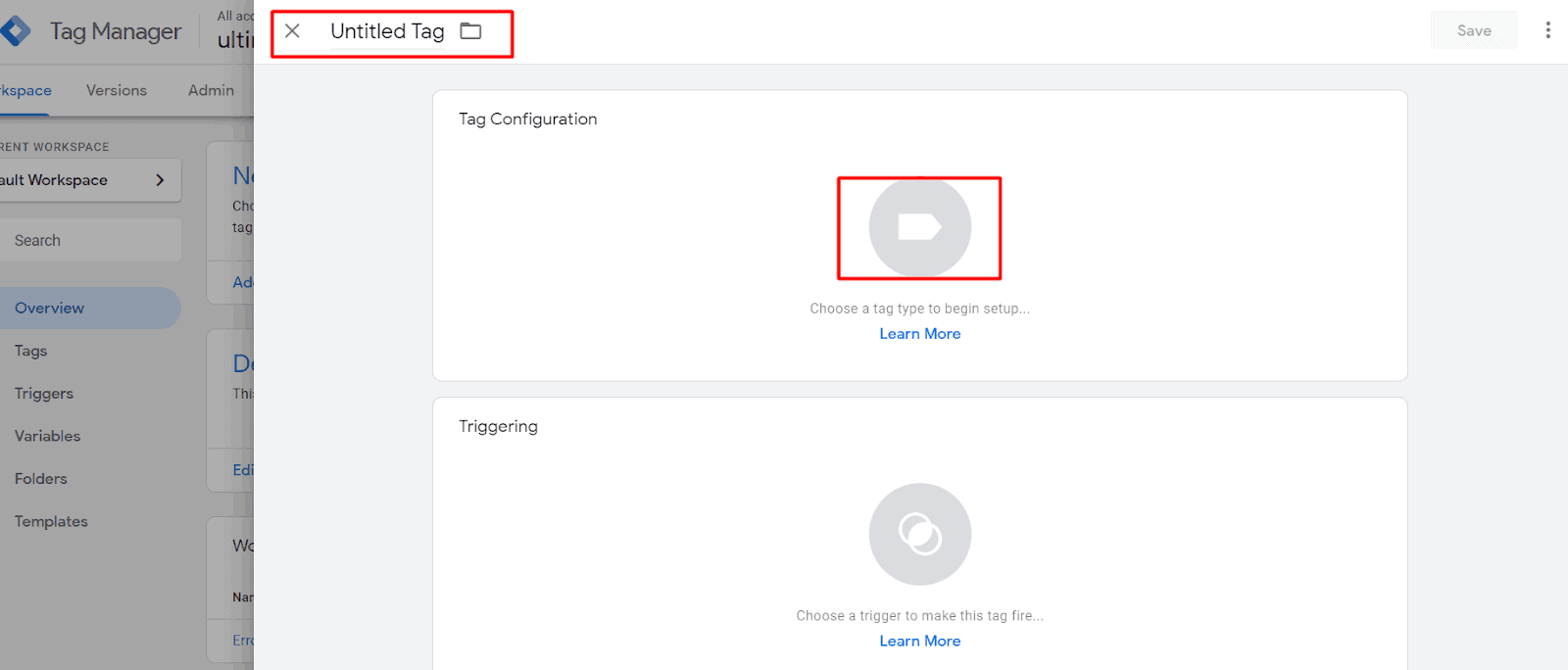
왼쪽 상단에 태그 이름을 입력한 다음 태그 이미지를 클릭하여 태그 유형을 선택합니다. 팝업 목록에서 첫 번째 항목인 'Google Analytics: Universal Analytics'를 선택하려고 합니다. 아래와 같이 'Google 애널리틱스 설정'에서 태그 유형을 '페이지뷰'로 두고 '새 변수'를 선택합니다.

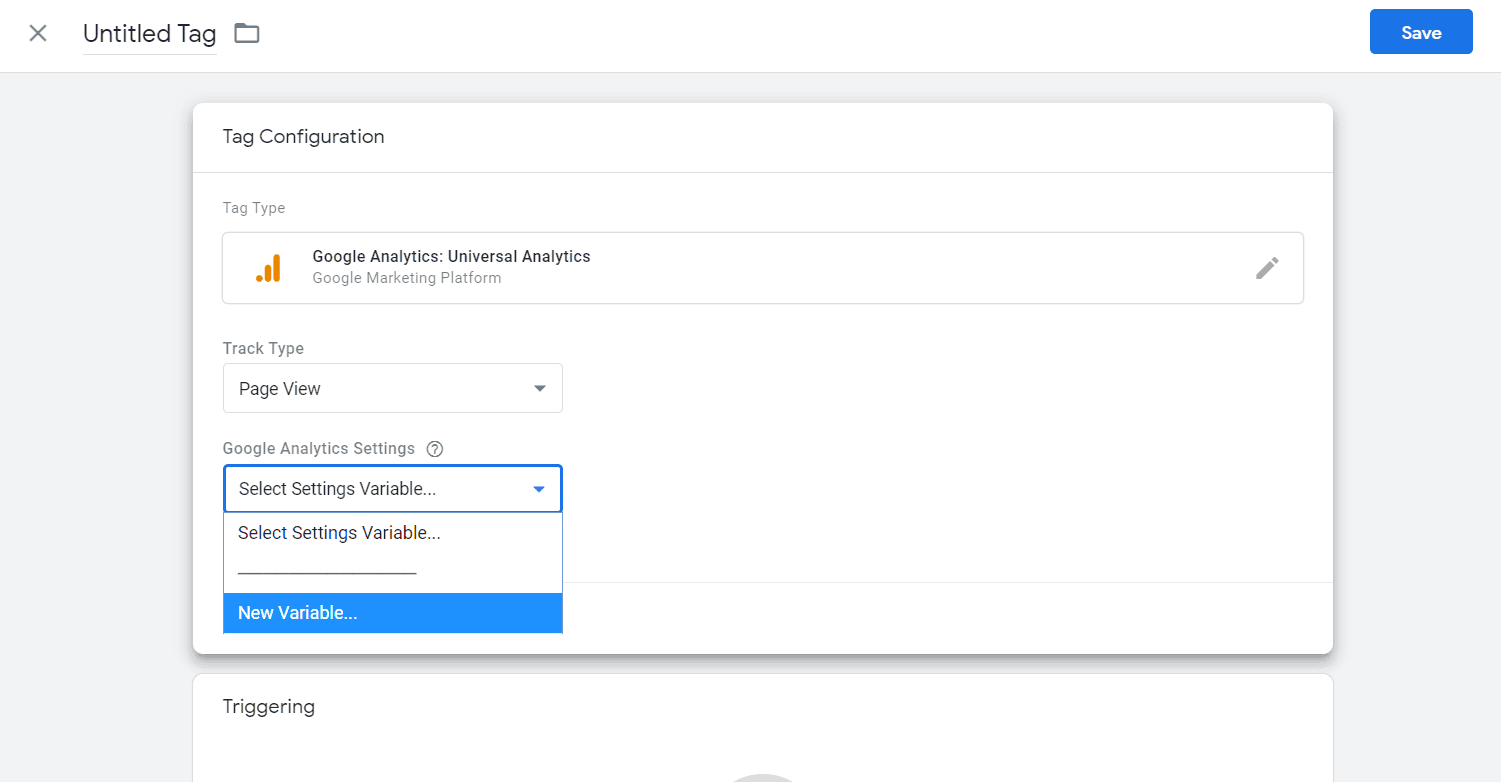
새 변수 화면이 표시됩니다. 변수 이름을 지정하고 추적 ID에 Google 애널리틱스 ID를 입력합니다. 이는 홈페이지 또는 Google Analytics의 관리 섹션에서 찾을 수 있습니다.
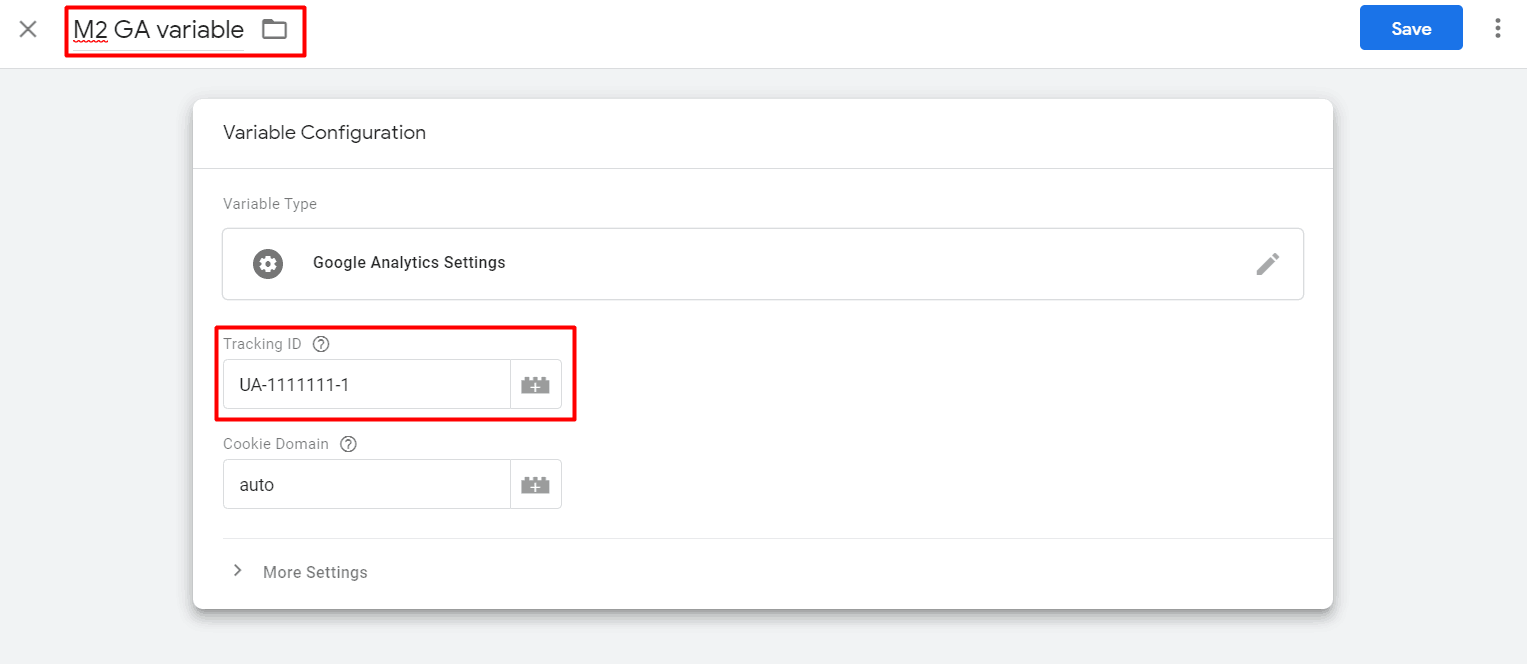
저장을 클릭하면 이제 Google 애널리틱스 설정 필드에 이중 중괄호 안에 변수가 추가된 것을 볼 수 있습니다.
트리거 섹션으로 이동하고 트리거 아이콘을 클릭한 다음 모든 페이지를 선택합니다. 원하는 경우 예외를 추가할 수 있지만 여기서는 필요하지 않습니다. 우리는 모든 페이지를 추적하고 싶습니다.
이 시점에서 태그 탭으로 이동하여 방금 생성한 태그가 있는지 확인할 수 있습니다. 오른쪽 상단에 '미리보기'와 '제출'의 두 가지 옵션이 있는 것을 볼 수 있습니다. 후자는 단순히 변경 사항을 실시간으로 푸시하지만(또는 나중에 해당 버전으로 되돌릴 버전을 생성할 수 있음) 제대로 작동하는지 확인하려면 '미리보기'를 누르면 입력됩니다. 미리보기 모드. 미리보기 모드에 있는 동안 동일한 브라우저 내의 다른 탭에서 웹사이트를 방문할 수 있으며 실행 중인 태그를 보여주는 대화 상자가 표시됩니다. 새 태그가 거기에 표시되어야 합니다. 완료되면 GTM으로 돌아가 '미리보기 모드에서 나가기'를 클릭합니다. 준비가 되면 '제출' 및 '게시'를 누르십시오.
Google Ads의 전환 추적
먼저 Google Ads 계정에서 정보를 수집해야 합니다. 도구 섹션에서 전환을 클릭하고 캠페인을 찾습니다. 그것을 클릭한 다음 '설정 수정'으로 이동합니다.
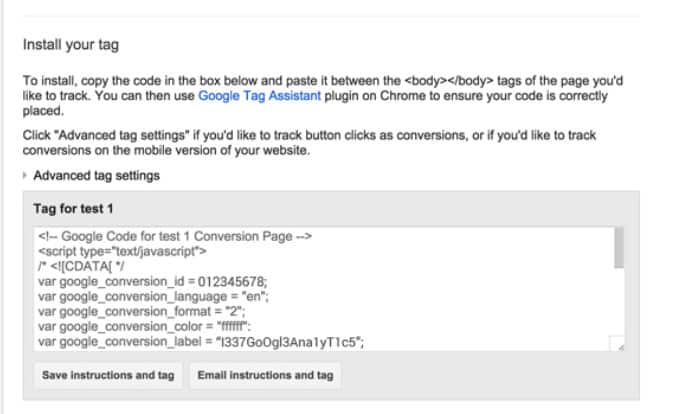
'google_conversion_id' 및 'google_conversion_label' 값을 기록해 두는 것이 좋습니다.
GTM으로 돌아가서 태그 탭으로 이동하고 '새로 만들기'를 클릭하여 새 태그를 만듭니다. 이전과 같이 태그 구성 영역을 클릭하고 'Google Ads 전환추적'을 선택합니다. 처음 두 상자에 전환 ID와 전환 라벨을 입력합니다. 나머지 필드는 선택 사항입니다. 표준 3글자 형식의 통화 코드를 추가하고 전환 값(전환이 비즈니스에 얼마나 가치가 있는지) 및 주문 ID 변수(Javascript 코드를 추가하여 사이트에서 동적으로 전달되어야 함)를 추가할 수 있습니다. ; 여기에서 자세한 내용을 읽을 수 있습니다.
이전과 같이 '모든 페이지' 트리거를 추가하고 저장을 클릭합니다(저장하기 전에 태그 이름을 지정하는 것을 잊지 마십시오).
Google Analytics Academy의 GTM Fundamentals 무료 과정(https://analytics.google.com/analytics/academy/course/5)을 적극 권장합니다. 초보자가 일부 프로세스를 이해하는 것이 좋습니다. 어느 정도의 코딩 경험은 GTM을 사용할 때 고급이 되면 도움이 되지만 진행하면서 배우는 것도 가능합니다. 기초 과정은 이전 버전의 GTM에서 데모를 사용한다는 점을 명심하십시오. 위에서 가능한 경우 업데이트된 스크린샷을 사용했습니다.
결론
Google 태그 관리자는 게시자가 보유해야 하는 또 다른 훌륭한 도구입니다! 가이드를 통해 GTM으로 추적을 설정하는 방법을 이해하고 발을 적시게 될 것입니다. 광고 클릭 추적 또는 전환 추적 이상의 도움이 필요하십니까? 광고를 최적화하고 광고 수익을 늘리는 것은 어떻습니까? MonetizeMore가 도와드리겠습니다! 우리는 10년 이상 광고를 최적화해 왔으며 수백 명의 게시자와 협력하고 있습니다. 광고 수익을 극대화할 수 있도록 도와드리겠습니다. 오늘 MonetizeMore에서 스타터 계정에 가입하세요!
